Is After Effects traag op uw Windows-computer? Adobe After Effects is commerciële VFX-, motion graphics-en compositiesoftware waarmee u professionele video’s kunt maken. Het wordt op verschillende gebieden gebruikt, waaronder het maken van films, videogames, enz. Zoals gemeld door sommige gebruikers, blijft de After Effects-app achter op hun pc. De taken zoals bewerken, renderen, enz. worden te langzaam uitgevoerd, wat gebruikers frustreert.
After Effects is een CPU-intensieve applicatie en kan alleen probleemloos worden uitgevoerd met hoogwaardige hardware (grafische kaart, multiple-core CPU, enz.), maar gebruikers met goede computers hebben ook met hetzelfde probleem te maken.
Waarom is mijn Adobe After Effects zo traag?
Verschillende factoren kunnen de prestaties van After Effects beïnvloeden Effecten en laat het langzaam werken. Een van de belangrijkste redenen is dat uw pc niet voldoet aan de minimale systeemvereisten van de software. After Effects vereist een high-end pc met meer RAM om soepel te werken. Daarnaast kunnen verouderde grafische stuurprogramma’s de app ook vertragen. Mediacache opgeslagen door After Effects is een andere reden voor hetzelfde probleem. GPU-versnelling, het gebruik van een verouderde app-versie en te veel achtergrondprogramma’s die op uw computer worden uitgevoerd, zijn andere redenen die de prestaties van After Effects beïnvloeden.
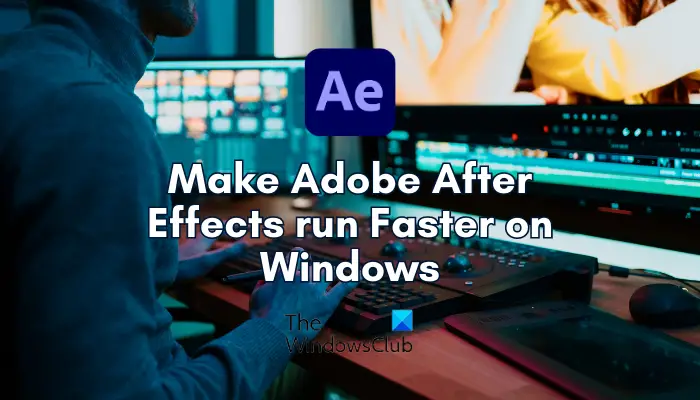
Adobe After Effects werkt langzaam
Als de Adobe After Effects-app traag werkt op uw Windows-computer, kunt u de onderstaande methoden gebruiken om deze sneller en soepeler te laten werken:
Zorg ervoor dat uw besturingssysteem, After Effects en grafische driver up-to-date zijn. Schakel de functie Hardware Accelerate in After Effects uit. Verwijder de After Effects Media-cache. Wijzig Adaptive Resolution. Verhoog RAM. Verhoog de weergavesnelheid. Schakel Ray Tracing uit. Gebruik de optie Multi-Frame Rendering inschakelen. Nog enkele tips om After Effects sneller uit te voeren. Overweeg een upgrade van uw hardware.
1] Zorg ervoor dat uw besturingssysteem, After Effects en grafische stuurprogramma up-to-date zijn.
Allereerst moet u ervoor zorgen dat u dit probleem niet ondervindt, omdat van een probleem aan het einde van uw systeem. Als u een verouderde versie van uw Windows-besturingssysteem of uw grafische stuurprogramma gebruikt, ondervindt u waarschijnlijk trage prestatieproblemen met After Effects. Daarom, als het scenario van toepassing is, werkt u After Effects bij, installeert u Windows-updates die in behandeling zijn en werkt u uw grafische stuurprogramma bij. Daarna zult u merken dat de prestaties van After Effects verbeteren.
2] Schakel de functie Hardware Accelerate in After Effects uit
Als je GPU-versnelling hebt ingeschakeld in After Effects, schakel deze dan uit en controleer of het probleem is opgelost. De functie Hardware Accelerate of GPU-acceleratie is een handige functie waarmee u de grafische verwerking in After Effects kunt versnellen. Deze functie kan op sommige pc’s echter ook stabiliteits-en andere prestatieproblemen veroorzaken.
Dus, als het scenario van toepassing is, schakelt u hardwareversnelling uit in After Effects en kijkt u of het probleem is opgelost. Dit zijn de stappen om dat te doen:
Open eerst After Effects en ga naar de menuoptie After Effects van bovenaf. Klik nu op de optie Voorkeuren en ga vervolgens naar de > tabblad Weergave. Schakel daarna het selectievakje uit dat is gekoppeld aan de optie Hardware Versnel compositie-, laag-en beeldpanelen en tik op de knop OK. Als u klaar bent, start u After Effects opnieuw op en vinkt u als het nu beter werkt.
Als u daarentegen een geavanceerde computer gebruikt en de verwerkingssnelheid van After Effects wilt verhogen, kunt u de hardwareversnellingsfunctie inschakelen.
Lezen: Corrigeer het hoge CPU-gebruik van Adobe Premiere Pro.
3] Verwijder de After Effects Media-cache
Een andere methode die u kunt proberen om After Effects uit te voeren, is door de mediacachebestanden op te schonen. After Effects maakt cachebestanden die helpen bij snelle voorvertoningen van gerenderde clips en andere taken. Als de cache op uw computer echter verstopt raakt, wordt After Effects traag en traag. Daarom moet u de mediacache wissen en vervolgens kijken of het probleem is verholpen. Dit gaat als volgt:
Open eerst After Effects en klik op het menu After Effects > optie Voorkeuren. Ga nu naar het tabblad Media en schijfcache in het linkerdeelvenster. Klik vervolgens op op de knop Schijfcache legen en druk op OK. Druk daarna op de knop Database en cache opschonen en tik vervolgens op OK. Als u klaar bent, start u After Effects opnieuw op en kijkt u of er is een verbetering van de prestaties.
Lees: Visuele effecten uitschakelen om de prestaties in Windows te optimaliseren.
4] Adaptieve resolutie aanpassen
Adaptieve resolutie in After Effects bepaalt in feite hoeveel informatie moet worden weergegeven van een videoclip met hoge resolutie. U kunt proberen de waarde van Adaptieve resolutie aan te passen en kijken wat voor u goed werkt. Dit zijn de stappen om dat te doen:
Open eerst After Effects en klik op de optie After Effects > Preferences. Ga nu naar het tabblad Voorvertoningen. Volgende , klik op de vervolgkeuzeknop Adaptieve resolutielimiet en selecteer 1/16. Druk daarna op de knop GPU-informatie en stel Textuurgeheugen naar 1152. Druk ten slotte op de knop OK om de wijzigingen op te slaan en te kijken of het probleem is opgelost.
5] RAM vergroten
Een andere tip om After Effects sneller te laten werken, is door het RAM-geheugen te vergroten. Als uw systeem onvoldoende geheugen heeft, kunt u meer RAM toewijzen aan After Effects om de snelheid en prestaties te verbeteren. Daarvoor zullen we het RAM-geheugen verminderen dat door andere applicaties wordt gebruikt. Dit gaat als volgt:
Open eerst de app en klik op de optie After Effects-menu > Voorkeuren. Ga in het venster Voorkeuren naar het tabblad Geheugen en prestaties. Hier ziet u het totale geïnstalleerde geheugen. Wijzig nu de waarde van de optie RAM gereserveerd voor andere toepassingen in een lagere waarde dan de huidige, bijvoorbeeld 2.
Dit verhoogt automatisch de RAM toegewezen aan After Effects. Hierna zult u een verbetering in de snelheid van het programma zien.
Zie: Adobe Media-encoder niet geïnstalleerd in Premiere Pro.
6] Verhoog de weergavesnelheid
U kunt ook de weergavesnelheid van clips van After Effects verhogen met behulp van het menu Geheim. Hier is hoe:
Houd eerst de Shift-toets op uw toetsenbord ingedrukt en klik vervolgens op de optie After Effects > Preferences. U ziet nu een tabblad Geheim in het linkerdeelvenster. Vink vanaf hier de selectievakjes Laagcache uitschakelen en Fouten bij weergave van reeksen negeren aan. Stel vervolgens de waarde Elke opschonen in op een lagere waarde. Als je klaar bent, zul je zien dat de weergavesnelheid nu is verbeterd.
7] Ray Tracing uitschakelen
Ray-Traced 3D is een handige functie in After Effects die verbluffende afbeeldingen en animaties weergeeft door lichtstralen te simuleren. Deze functie kan echter uw CPU belasten, waardoor After Effects vertraging oploopt. U kunt dus proberen het uit te schakelen voor uw compositie en kijken of het probleem is opgelost.
Om de Ray-Traced 3D-renderer uit te schakelen, opent u het paneel Compositie-instellingen. Ga nu naar het tabblad Geavanceerd en wijzig de optie”Renderer“in de Klassieke 3D-renderer in plaats van Ray-Traced 3D. Kijk of er een verbetering is in de prestaties van After Effects.
Lees: Premiere Pro crasht of werkt niet meer op Windows.
8] Gebruik Multi inschakelen-Frame Rendering-optie
Multi-Frame Rendering inschakelen is een handige functie die wordt aangeboden door After Effects waarmee het meer frames tegelijk kan renderen. U kunt deze functie inschakelen als uw CPU meer dan 4 kernen heeft en vervolgens kijken of het probleem is opgelost.
Volg de onderstaande stappen om dat te doen (raadpleeg de schermafbeelding in methode (5)):
p>Open eerst After Effects en ga naar het After Effects-menu > Voorkeuren.Ga nu naar het tabblad Geheugen en prestaties. Vink daarna het Enable Multi-Frame Rendering en druk op de knop OK.
Lees: Premiere Pro-projecten opslaan of exporteren naar MP4?
9] Nog enkele tips om After Effects sneller uit te voeren
Er zijn nog enkele tips om After Effects sneller uit te voeren of films sneller te laten renderen. Hier zijn die tips en trucs:
Zorg ervoor dat After Effects up-to-date is. Om te controleren op beschikbare updates, opent u het programma en klikt u op de optie Help > Updates. Installeer de updates die in behandeling zijn en start After Effects opnieuw om te controleren of het probleem is opgelost.
Als er meerdere programma’s op uw computer actief zijn die op dit moment niet nodig zijn, kunt u deze sluiten. Open Taakbeheer met Ctrl+Shift+Esc en beëindig alle apps behalve After Effects met de knop Taak beëindigen.
U kunt ook Compositie > Voorbeeld > Cacheframes bij inactiviteit inschakelen. optie en kijk of er een verbetering is in de weergavesnelheid.
Als u aan een grote compositie of project werkt, zal After Effects traag worden. U kunt de compositie dus opsplitsen in meerdere kleinere delen en vervolgens kijken of het probleem is opgelost. Of u kunt ook ongebruikte lagen in een compositie verwijderen of bijsnijden en controleren of dit helpt.
Een ander ding dat u kunt doen, is Bewegingsvervaging, Scherptediepte en andere effecten uitschakelen indien niet nodig in uw compositie.
Indien mogelijk kunt u After Effects uitvoeren vanaf een Solid State Drive. Het heeft een betere lees-en schrijfsnelheid dan een HDD.
U kunt proberen het venster Samenstellingsvoorbeeld te sluiten en kijken of het weergaveproces sneller wordt.
U kunt ook keyframes overslaan om de snelheid te verhogen naar After Effects. Het heeft invloed op het videovoorbeeld, maar versnelt het laadproces. U kunt naar het menu Voorbeeld gaan en onder het vervolgkeuzemenu Overslaan een hogere waarde kiezen. Kijk of dit helpt.
Zie: Shaky Video Footage stabiliseren in Adobe Premiere Pro?
10] Overweeg een upgrade van uw hardware
Als geen van de bovenstaande oplossingen voor u werkt, overweeg dan om uw hardware te upgraden. After Effects is een CPU-en GPU-intensief programma waarvoor geavanceerde computerbronnen nodig waren. De systeemvereisten worden hieronder beschreven:
Processor: Intel of AMD Quad-Core Processor, 8-Core of hoger voor Multi-Frame Rendering aanbevolen.RAM: 16 GB RAM, 32 GB aanbevolen.GPU: 2 GB GPU VRAM, 4 GB of meer GPU VRAM aanbevolen.Ruimte op de harde schijf: 15GB beschikbare ruimte op de harde schijf. Monitorresolutie:1920 x 1080 of hoger.
U kunt uw hardware upgraden op basis van de bovenstaande systeemvereisten van After Effects.
Ik hoop dat dit helpt!
Is 8 GB RAM voldoende voor After Effects?
Zoals vermeld op de officiële Adobe-website, is de minimale RAM die nodig is om After Effects op een Windows-pc uit te voeren en te gebruiken 16 GB. Dus 8 GB RAM is niet genoeg om After Effects soepel te laten werken. Als u de beste prestaties uit After Effects wilt halen, is 16 GB geheugen of meer vereist.
Lees nu: Adobe After Effects hoog CPU-en RAM-gebruik.